2021. 2. 25. 18:16ㆍIT
신종 코로나바이러스 감염증으로 인해 비대면 거래가 일상화되면서 지난해 택배 물량이 30억 개를 넘어섰습니다. 이는 이전 대비 21%나 급증한 수치로 사람들의 소비 패턴이 바뀌면서 더욱 늘어날 것으로 전망됩니다. 이번 포스팅에서는 우체국 택배의 배송 조회 방법에 대해서 알아보려고 합니다.
우체국 택배 배송조회 방법

택배를 자주 이용하시는 분들에게 택배 배송을 조회하는 것은 매우 간단한 일일 것입니다. 하지만, 우체국 택배를 처음 이용하시는 분에게는 번거롭고 오랜 시간이 걸리는 일일 수 있습니다. 이 글은 택배 이용 초보자 분들에게 조금이나마 도움을 드리기 위해 작성된 글이니 참조하시기 바랍니다.
우체국 택배 배송조회는 PC나 스마트폰에서 모두 쉽게 조회할 수 있습니다.
1. PC에서 우체국 택배 배송 조회하기
먼저 PC로 조회하는 방법입니다. 우체국은 "인터넷 우체국"이라는 사이트를 운영하고 있는데, 이곳에서 우체국 택배 배송을 조회하실 수 있습니다. 아래의 링크를 통해서 접속하시면 별도의 메뉴 선택 없이 바로 조회가 가능하니 참조하시기 바랍니다.
배송조회-국내우편(등기/택배) 배송조회
국내우편(등기/택배)배송조회 HOME 배송조회 국내우편(등기/택배) 배송조회 등기 및 택배 우편물의 배송정보를 조회할 수 있습니다. (등기통상 재배달 신청은 로그인 및 배송조회 실행 시 가능
service.epost.go.kr
인터넷 우체국 택배 배송 조회 ▼
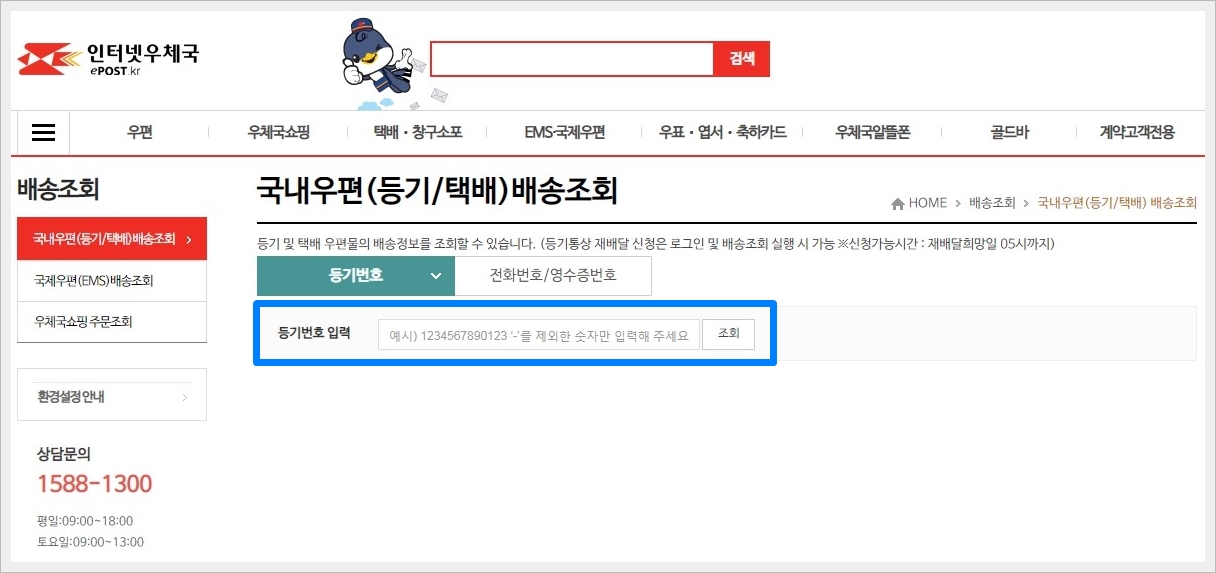
국내우편의 경우 해당 화면에서 바로 등기번호를 입력한 후에 조회가 가능합니다. 등기번호를 입력할 때 유의사항은 '-'를 제외한 숫자만 입력해야 한다는 점입니다.

등기번호 이외에도 전화번호나 영수증 번호를 입력해서 택배 배송 조회가 가능하지만, 이 경우에는 고객의 개인정보 보호를 위해 로그인한 회원에 한해 이용이 가능하다는 점을 참고하시기 바랍니다.
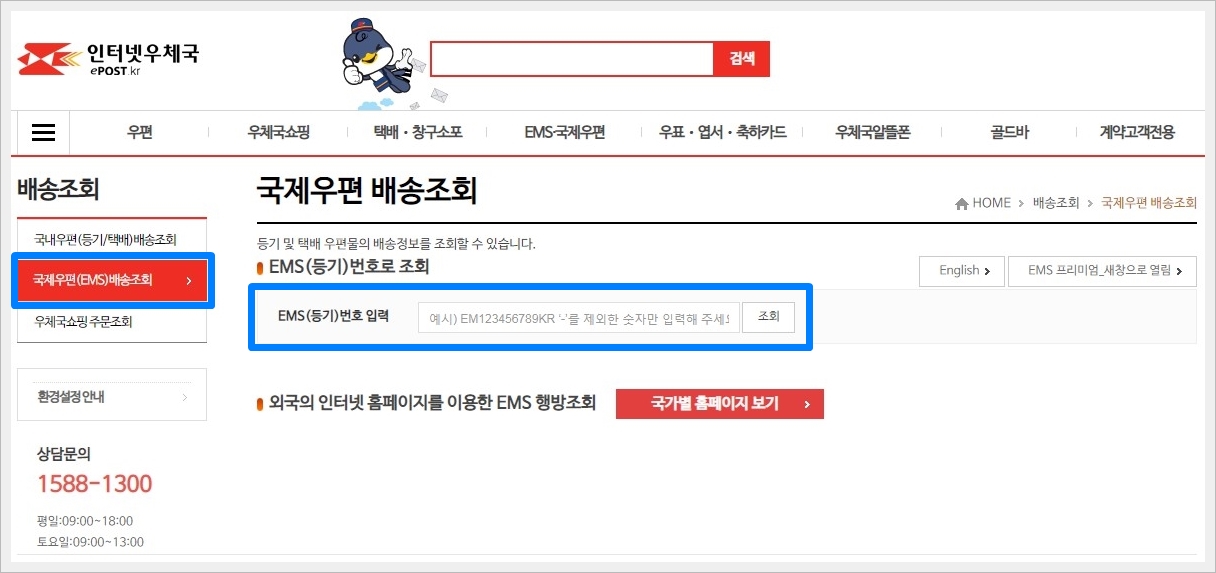
국제우편 배송 조회를 위해서는 좌측에 있는 해당 메뉴를 선택한 후에 EMS(등기) 번호를 입력하고 [조회] 버튼을 누르시면 됩니다. 여기서도 국내 우편과 마찬가지로 등기번호 입력 시 '-'를 제외한 숫자만 입력하시면 됩니다.
2. 스마트폰에서 우체국 택배 배송 조회하기
스마트폰 앱을 통해서도 간단하게 우체국 택배 배송 조회가 가능합니다. 구글 플레이에서 "우체국"앱을 다운로드 설치하시면 됩니다. 이 과정이 번거로우신 분은 아래의 링크를 통해서 해당 링크로 바로 가실 수 있습니다.
우체국 - Google Play 앱
과학기술정보통신부 우정사업본부에서 제공하는 우체국 서비스 통합 애플리케이션입니다. 택배신청, EMS신청, POST Shop, 알뜰폰, 포스트톡, 부가우편서비스, 우체국찾기, 배송조회, 우편번호찾기,
play.google.com

구글 플레이에서 우정사업본부의 우체국 앱을 확인 후 [설치] 버튼을 터치합니다.
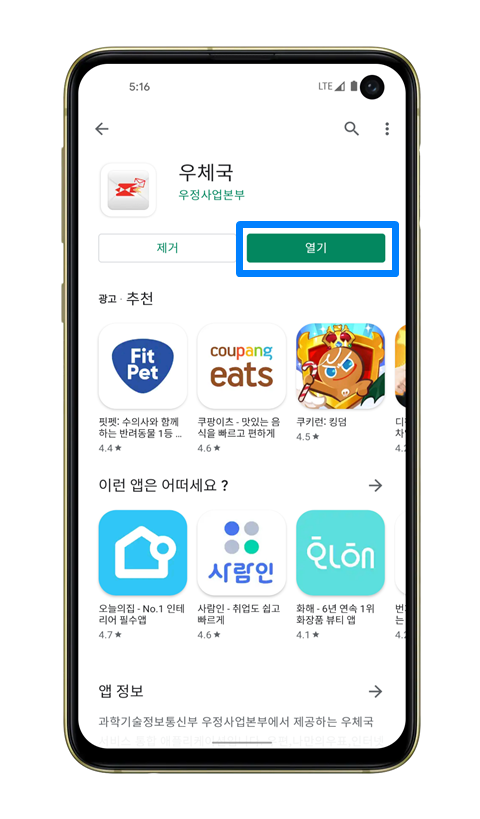
앱 설치가 완료되고 나면 [제거]와 [열기] 버튼으로 변경되는데, [열기] 버튼을 터치합니다.

우체국 앱을 이용하기 위해서는 폴더, 전화, 카메라에 대한 권한을 허용해야 합니다. 앱을 원활하게 이용하기 위한 권한 부여이며 개인정보는 절대로 접근하지 않는다고 안내합니다. [확인] 버튼을 터치합니다.



앞에서 안내했던 폴더, 전화, 카메라에 대한 접근 권한을 차례로 허용합니다.
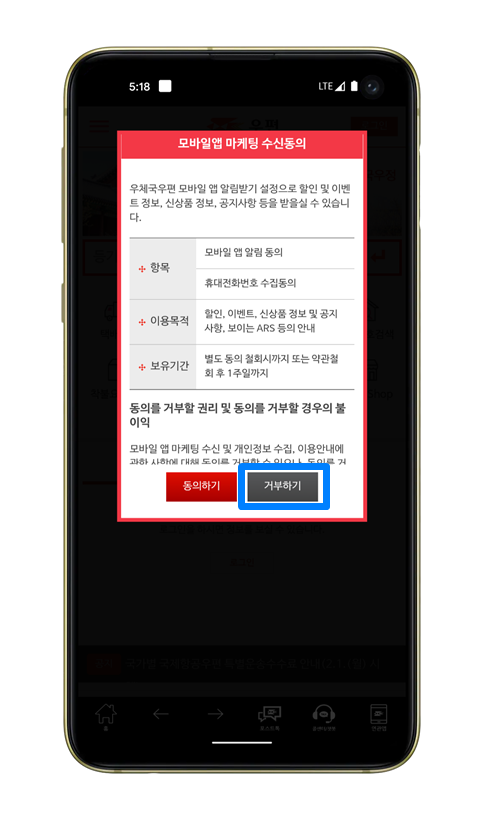
모바일 앱 알림 동의가 있지만, 마케팅 수신 동의가 함께 있기 때문에 [거부하기]를 선택하였습니다. 앱 알림을 원하시는 분은 [동의하기] 버튼을 터치하시면 됩니다.
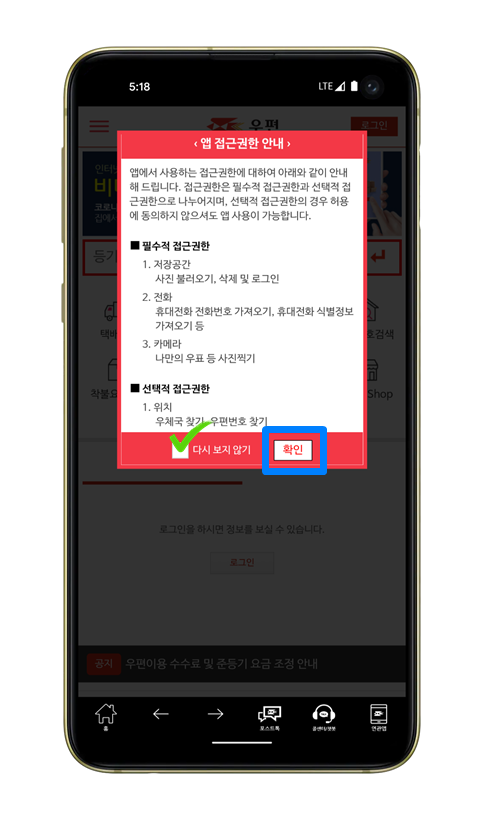
마지막으로 앱 접근권한에 대해서 안내해 줍니다. 확인 후 "다시 보지 않기"를 체크하고 [확인] 버튼을 터치합니다.
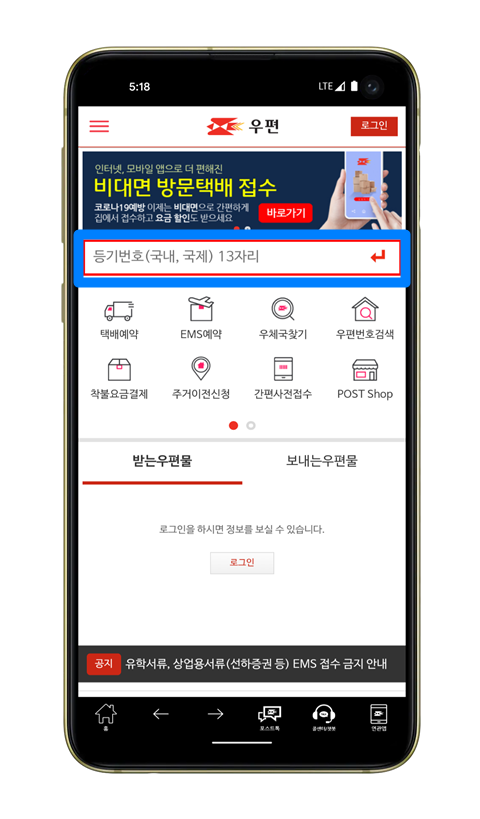
우체국 앱이 실행된 모습입니다. 여기에서 택배 배송 조회는 매우 간단합니다. 국내, 국제 우편을 따로 구분하지 않고 등기번호를 입력한 후에 [조회] 버튼을 터치하기만 하면 됩니다.
우체국 앱에서는 택배 배송조회 이외에도 택배 예약, EMS 예약, 우체국 찾기, 우편번호 검색 등의 기능을 이용할 수 있으니 참고하시기 바랍니다.
지금까지 우체국 택배 배송조회 두 가지 방법에 대해서 알아보았습니다. 이 정보가 보시는 분들에게 도움이 되는 정보였길 바랍니다. 끝까지 봐주셔서 정말 감사합니다!
